word文档中的文字删除线怎么设置?
我们在批改一些文案,发现某些词语、句子不是很恰当,想删除掉它们,但是又想保留删除的痕迹,这个时候我们就要用到删除线,那么word文档中的文字删除线怎么设置?下面小编就为大家介绍一下,来看看吧
word文件是我们学习,办公,工作等最需要的编辑软件,学校,企业,单位等都会用到,有时还是会遇到很多不懂的哦,可以在这里学习得到,每个方法简单实用。设置文字删除线很简单,那么word文档中的文字删除线怎么设置?下面小编就为大家介绍一下,来看看吧!
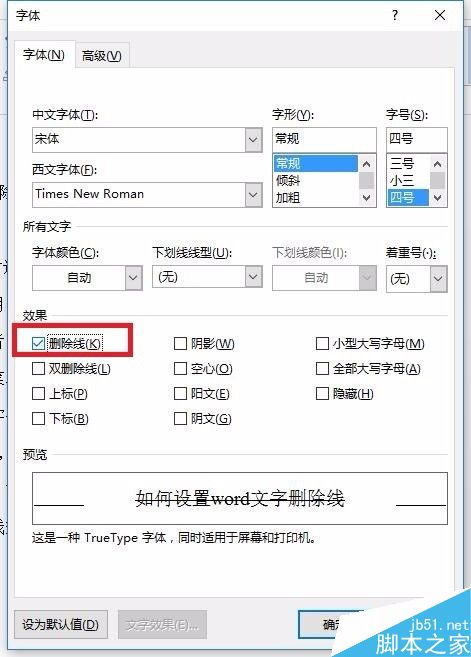
步骤
1、首先,在写文章前或者之后都可以,鼠标选择需要设置的文字,
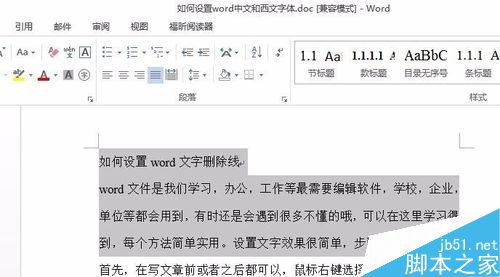
2、点击"开始"菜单栏的删除线按钮,如图
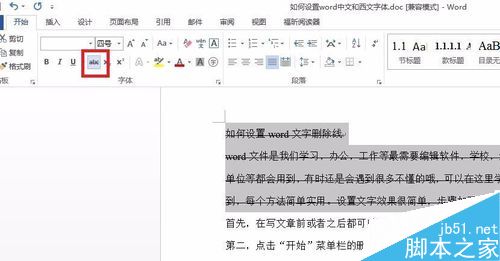
第二种方法,鼠标右键选择"字体",如图
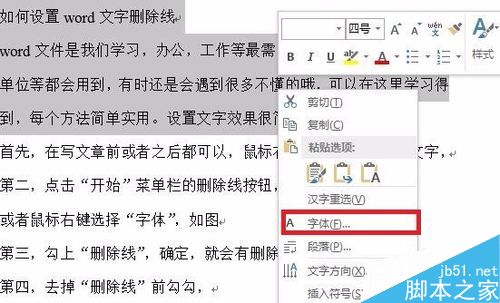
勾上"删除线",确定,就会有删除线效果,如图
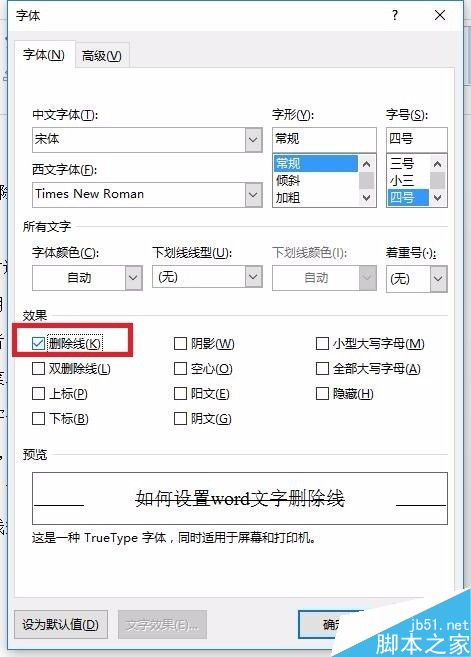
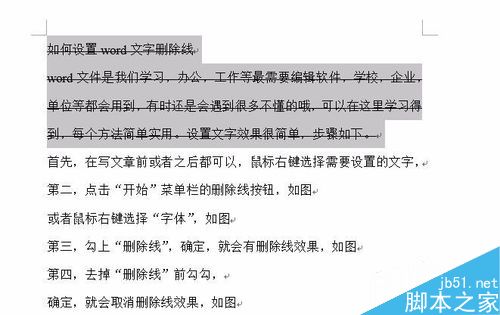
去掉"删除线"前勾勾时,
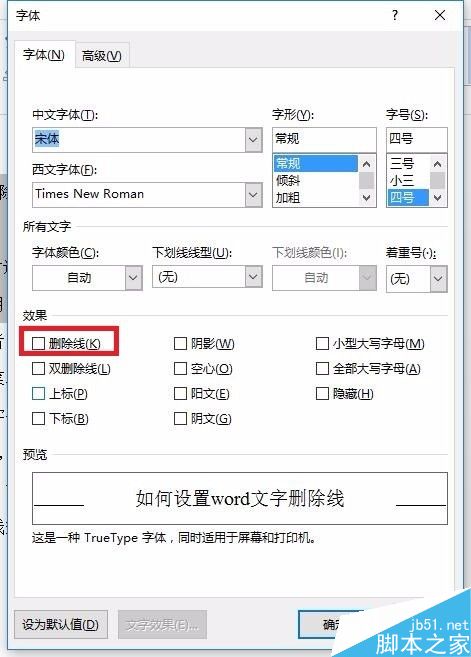
确定,就会取消删除线效果,如图
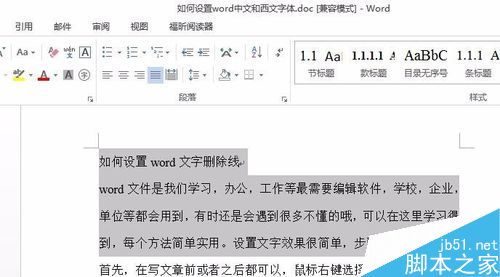
以上就是word文档中的文字删除线怎么设置方法介绍,操作很简单的,大家学会了吗?希望这篇文章能对大家有所帮助!
您可能感兴趣的文章
- 06-27word程序打不开怎么办
- 06-27word2010怎么制作和打印桌签?
- 06-27Word2010怎样设置主题颜色
- 06-27word怎样设置超链接图解
- 06-27word怎样设置文本域背景底色
- 06-27word标题格式怎样设置关联列表
- 06-27word按姓氏笔画如何排序
- 06-27Word文档怎样横向打印?横向打印方法介绍
- 06-27word文档奇偶页码怎样设置
- 06-27word如何设置图片环绕样式


阅读排行
推荐教程
- 11-30正版office2021永久激活密钥
- 11-25怎么激活office2019最新版?office 2019激活秘钥+激活工具推荐
- 11-22office怎么免费永久激活 office产品密钥永久激活码
- 11-25office2010 产品密钥 永久密钥最新分享
- 11-22Office2016激活密钥专业增强版(神Key)Office2016永久激活密钥[202
- 11-30全新 Office 2013 激活密钥 Office 2013 激活工具推荐
- 11-25正版 office 产品密钥 office 密钥 office2019 永久激活
- 11-22office2020破解版(附永久密钥) 免费完整版
- 11-302023 全新 office 2010 标准版/专业版密钥
- 03-262024最新最新office365激活密钥激活码永久有效






